ホームページ >システムチュートリアル >Windowsシリーズ >コンピュータ グラフィックス カードをアップグレードする方法を学ぶ
コンピュータ グラフィックス カードをアップグレードする方法を学ぶ
- WBOYWBOYWBOYWBOYWBOYWBOYWBOYWBOYWBOYWBOYWBOYWBOYWB転載
- 2024-01-13 13:24:11852ブラウズ
編集者が良いことをお知らせします。これは私たちのコンピュータを質的に飛躍させることができます。それは何ですか?それはグラフィックカードをアップグレードすることを意味します。皆さんも少し興味を持ち始めていますか?早速、グラフィックス カードをアップグレードする手順を見てみましょう。
ゲームをプレイする人にとって、それは重要です。なぜなら、優れたグラフィックス カードを使用すると、ゲームがよりスムーズに実行され、ゲームの画質も数度向上する可能性があるからです。そこで今日は、グラフィックカードをアップグレードする方法を説明します。それでは、目を下に移動してみましょう~~
ここでは、エディターは例として win10 を使用して説明します~~
まず、デスクトップ上の「この PC」を右クリックします。次に「プロパティ」をクリックします。
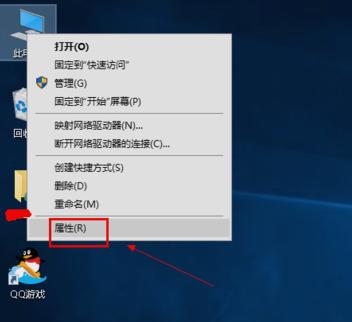
コンピューター グラフィックス カードの図-1
次に、開いた後、「デバイス マネージャー」をクリックします。
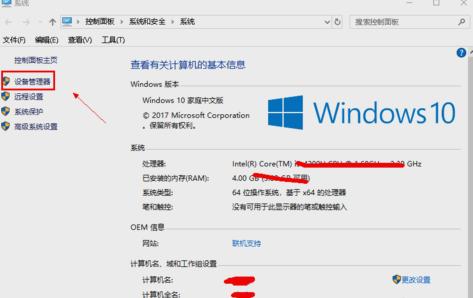
コンピュータ グラフィックス カードの図-2
次に、デバイス マネージャーで [ディスプレイ アダプター] を選択します。
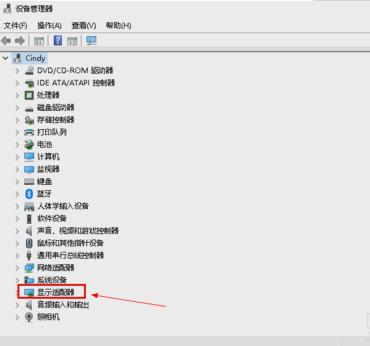
コンピュータ グラフィックス カードのアップグレード図-3
次のステップでは、編集者のコンピュータにデュアル グラフィックス カードが搭載されているため、ディスプレイ アダプタが 2 つあります。以下の図に示すように、独立したグラフィックス カードのドライバーを更新することを選択します。
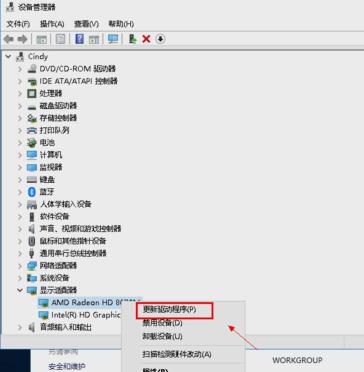
コンピューター グラフィックス カードのアップグレード図-4
次に、更新オプションを入力し、ドライバーがダウンロードされている場合は、コンピューターの [ドライバーの参照] ボタンをクリックします。そうでない場合は、以下に示すように、[自動検索] をクリックします。
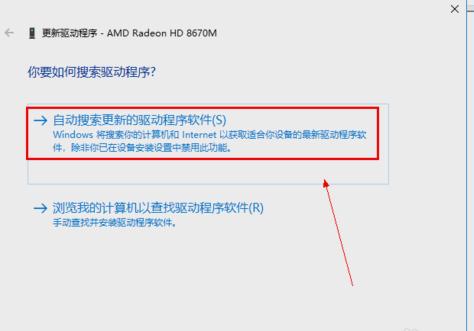
グラフィック カードの写真-5
さらに、ドライバーの自動更新段階に入り、検索結果を待つだけです。
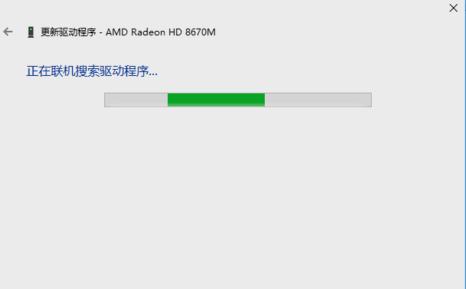
グラフィック カードのアップグレード図-6
最後に、最新のドライバーを検索した後、システムは自動的にインストールを置き換え、後は待つだけです。アップデート完了~~~
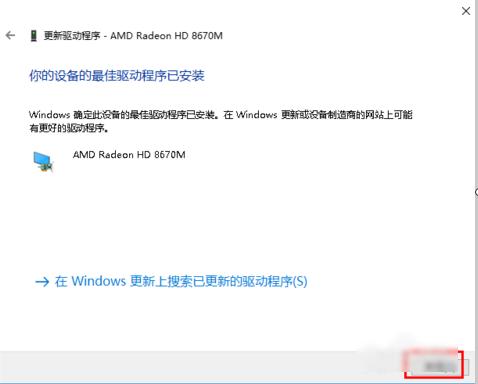
コンピュータ グラフィックス カード図-7
それでは編集者のデモンストレーションはここで終了です~~~撤退~~
以上がコンピュータ グラフィックス カードをアップグレードする方法を学ぶの詳細内容です。詳細については、PHP 中国語 Web サイトの他の関連記事を参照してください。

